蓝牙音箱能连接电视吗 win10 台式电脑如何配对蓝牙音箱
更新时间:2024-01-11 12:00:50作者:xiaoliu
蓝牙音箱作为一种便捷的音频输出设备,已成为人们生活中常见的音响设备之一,许多人对于蓝牙音箱是否能够连接电视或者Win10台式电脑,并且如何进行配对操作还存在一些疑惑。在这篇文章中我们将探讨蓝牙音箱与电视、Win10台式电脑的连接方式,并给出相应的配对指导,帮助读者更好地使用蓝牙音箱享受高品质的音乐和音频体验。
具体步骤:
1.先打开蓝牙音箱的开关,没电的话可以充着电打开开关!

2.在电脑右下角打开向上的箭头,点击蓝牙图标进入蓝牙界面。
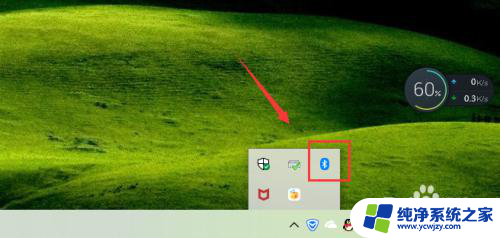
3.点击添加蓝牙或其它设备,如下图!
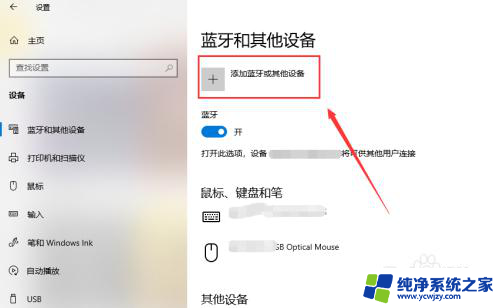
4.选择蓝牙,进行蓝牙设备的搜索工作!
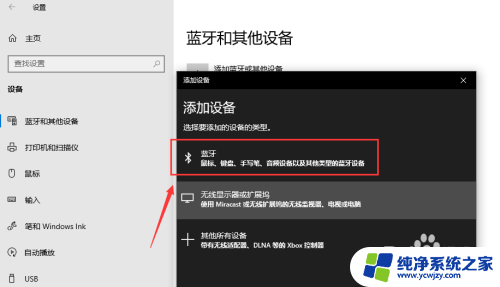
5.搜索到蓝牙音箱后点击音箱进入连接界面,连接需要一点时间!
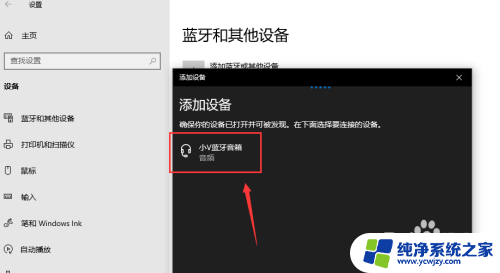
6.你的设备连接已经成功,这样就是蓝牙配对连接好啦。下面可以开始音乐播放了,我试了下很不错!
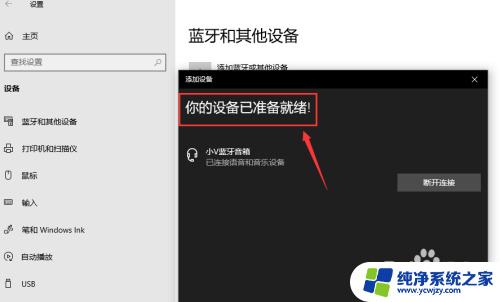

7.总结;
1、打开蓝牙音箱的开关
2、台式电脑打开蓝牙界面,搜索蓝牙设备
3、蓝牙设备进行配对,连接成功台式电脑就能播放声音了。
以上就是蓝牙音箱能连接电视吗的全部内容,如果遇到这种情况,你可以按照以上操作进行解决,非常简单快速,一步到位。















